Từ lâu, người dùng Mac và Windows thường có những định kiến riêng về hai hệ điều hành này. Mac được biết đến với vẻ ngoài thẩm mỹ, tối giản, chú trọng vào thiết kế, trong khi Windows thường được coi là dễ tiếp cận nhưng kém gọn gàng hơn. Tuy nhiên, bạn hoàn toàn có thể sở hữu một giao diện Windows vừa đẹp mắt vừa tối giản, có thể khiến ngay cả người dùng Mac cũng phải trầm trồ. Bài viết này của congnghe360.net sẽ hướng dẫn bạn cách tối ưu giao diện Windows chỉ với vài tinh chỉnh đơn giản, không ảnh hưởng đến trải nghiệm sử dụng mà ngược lại, còn giúp nâng cao năng suất và rèn luyện thói quen “vệ sinh kỹ thuật số” tốt hơn.
Những thay đổi này không chỉ giúp máy tính của bạn trông chuyên nghiệp hơn mà còn cải thiện đáng kể trải nghiệm người dùng. Bạn sẽ không còn phải bới tung hàng loạt biểu tượng để tìm kiếm thứ mình cần, đồng thời học được cách giữ cho không gian làm việc số luôn gọn gàng – một điều thường bị bỏ qua khi chúng ta quá bận rộn với công việc trên máy tính. Hãy cùng khám phá 4 cách tạo giao diện Windows tối giản và đẹp như Mac ngay dưới đây.
1. Tùy Chỉnh Thanh Taskbar Trong Suốt Hoặc Thu Nhỏ
Tận Dụng Toàn Bộ Vẻ Đẹp Hình Nền Của Bạn
Nếu bạn là người yêu thích tùy chỉnh desktop, chắc hẳn bạn đã dành rất nhiều thời gian để tìm kiếm hình nền hoàn hảo. Thật đáng tiếc nếu một phần hình nền bị che khuất bởi thanh Taskbar, bất kể vị trí của nó trên màn hình. Tin tốt là bạn có thể điều chỉnh thanh Taskbar thông qua các chức năng tích hợp sẵn của Windows hoặc sử dụng ứng dụng bên thứ ba để thay đổi diện mạo của nó.
Cách dễ nhất là tải xuống ứng dụng miễn phí có tên TranslucentTB từ Microsoft Store. Ứng dụng này tiêu tốn rất ít tài nguyên hệ thống nhưng sẽ biến thanh Taskbar của bạn thành gần như trong suốt, chỉ để lộ các biểu tượng trên màn hình.
Một lựa chọn khác để tạm thời ẩn thanh Taskbar là nhấp chuột phải vào nó, chọn Cài đặt Thanh tác vụ (Taskbar Settings), sau đó bật tùy chọn Tự động ẩn thanh tác vụ ở chế độ máy tính để bàn (Automatically hide the taskbar in desktop mode). Nếu bạn muốn giữ Taskbar hiển thị nhưng ít chiếm không gian hơn, bạn có thể chọn Cài đặt Thanh tác vụ (Taskbar Settings) rồi bật Sử dụng các nút thanh tác vụ nhỏ (Small taskbar buttons) để thu nhỏ kích thước của nó.
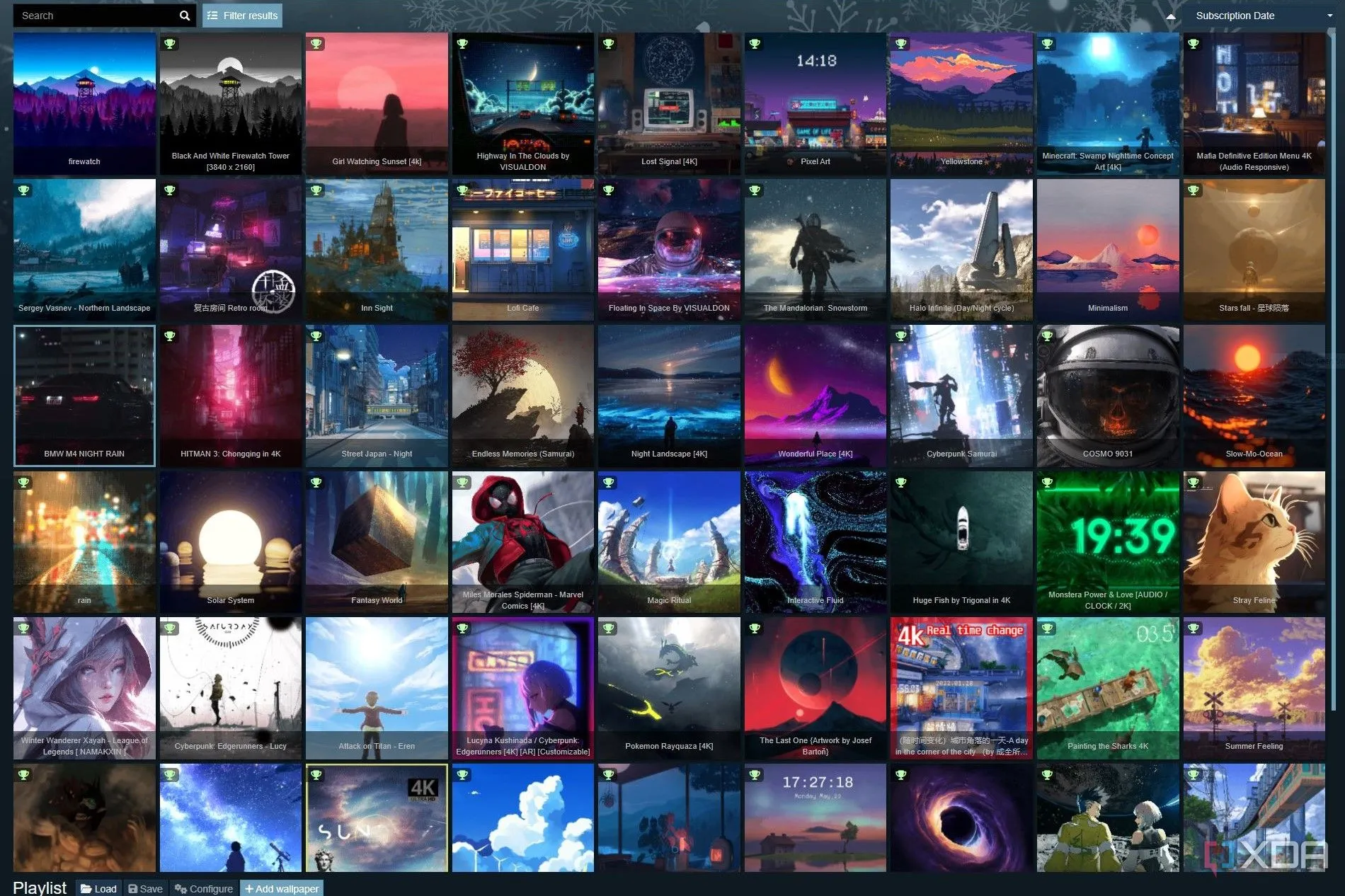 Thư viện Wallpaper Engine với nhiều hình nền động đẹp mắt, minh họa việc tùy chỉnh giao diện Windows
Thư viện Wallpaper Engine với nhiều hình nền động đẹp mắt, minh họa việc tùy chỉnh giao diện Windows
2. Dọn Dẹp Các Biểu Tượng Trên Thanh Taskbar
“Ít hơn là nhiều hơn”
Khi nói đến thanh Taskbar, bước tiếp theo bạn nên thực hiện là loại bỏ bất kỳ biểu tượng không cần thiết nào. Hãy nhìn kỹ thanh Taskbar của bạn. Có biểu tượng nào bạn hầu như không bao giờ nhấp vào, hoặc tệ hơn, bạn thường xuyên nhấp nhầm không? (Chẳng hạn như biểu tượng Xbox so với Xbox Cloud Gaming). Có một giải pháp đơn giản: loại bỏ chúng khỏi thanh Taskbar. Chỉ giữ lại những biểu tượng cần thiết để truy cập nhanh. Bạn có thể khởi chạy mọi thứ khác thông qua menu tìm kiếm của Windows.
Việc gỡ bỏ một biểu tượng rất đơn giản. Tất cả những gì bạn phải làm là nhấp chuột phải vào biểu tượng đó và chọn Bỏ ghim khỏi thanh tác vụ (Unpin from taskbar). Sẽ không có menu xác nhận, vì vậy sau khi bạn thực hiện thao tác này, nó sẽ biến mất. Đừng lo lắng – việc thêm lại một biểu tượng vào thanh Taskbar cũng dễ dàng. Chỉ cần tìm kiếm nó trong thanh Tìm kiếm (Search), sau đó nhấp chuột phải và chọn Ghim vào thanh tác vụ (Pin to taskbar).
3. Thu Nhỏ Hoặc Ẩn Các Biểu Tượng Trên Desktop
Kích thước nhỏ thực sự tốt hơn
Mặc dù một desktop không có biểu tượng là mục tiêu của một thiết lập tối giản, nhưng điều này không phải lúc nào cũng khả thi hoặc tiện lợi. Trong trường hợp đó, hãy thu nhỏ các biểu tượng desktop của bạn xuống kích thước nhỏ nhất để chúng chiếm ít không gian nhất có thể. Điều này sẽ giảm sự lộn xộn trên màn hình, giúp bạn dễ dàng nhìn thấy mọi thứ trong nháy mắt.
Thao tác này cũng rất đơn giản. Bạn thậm chí không cần mở menu cài đặt. Chỉ cần nhấp chuột phải vào bất kỳ khoảng trống nào trên desktop và chọn Xem (View) -> Biểu tượng nhỏ (Small icons). Chỉ đơn giản như vậy. Các biểu tượng sẽ thu nhỏ đáng kể so với kích thước ban đầu của chúng. Tuy nhiên, có một mẹo khác bạn nên biết – khả năng ẩn chúng hoàn toàn. Bạn có thể thực hiện điều này từ cùng một menu. Chọn Xem (View) -> Hiển thị biểu tượng màn hình nền (Show desktop icons) và bỏ chọn nó. Các biểu tượng của bạn sẽ biến mất, nhưng chúng sẽ không bị xóa. Chúng chỉ đơn giản là được ẩn đi, chờ bạn bật lại chế thị khi cần.
4. Ghim Ứng Dụng Thường Dùng Vào Start Menu
Truy Cập Dễ Dàng Giúp Giảm Bớt Sự Bừa Bãi
Tất cả chúng ta đều có những thói quen kỹ thuật số riêng. Một số ứng dụng chúng ta sử dụng thường xuyên hơn nhiều so với những ứng dụng khác, và một số thì phổ biến đến mức có lẽ nên được tải khi khởi động. Hãy ghim các ứng dụng bạn không thể thiếu vào Start Menu để truy cập dễ dàng và nhanh chóng hơn. Điều này sẽ khiến chúng xuất hiện ở bên cạnh Start Menu mỗi khi bạn mở nó. Tất nhiên, bạn có thể đã ghim rất nhiều ứng dụng rồi, vì nhiều ứng dụng được cài đặt để tự động ghim khi cài đặt. Nếu vậy, bạn có thể phải dọn dẹp một chút.
Để thực hiện điều này, hãy mở Start Menu, nhấp chuột phải vào bất kỳ biểu tượng nào và chọn Bỏ ghim khỏi Start (Unpin from Start). Sau khi bạn thực hiện điều này, nó sẽ không còn làm lộn xộn nữa (nhưng một lần nữa, bạn có thể ghim lại sau nếu cần). Sau đó, bạn có thể ghim các ứng dụng thường dùng vào Start bằng cách nhấp chuột phải vào chúng và chọn Ghim vào Start (Pin to Start).
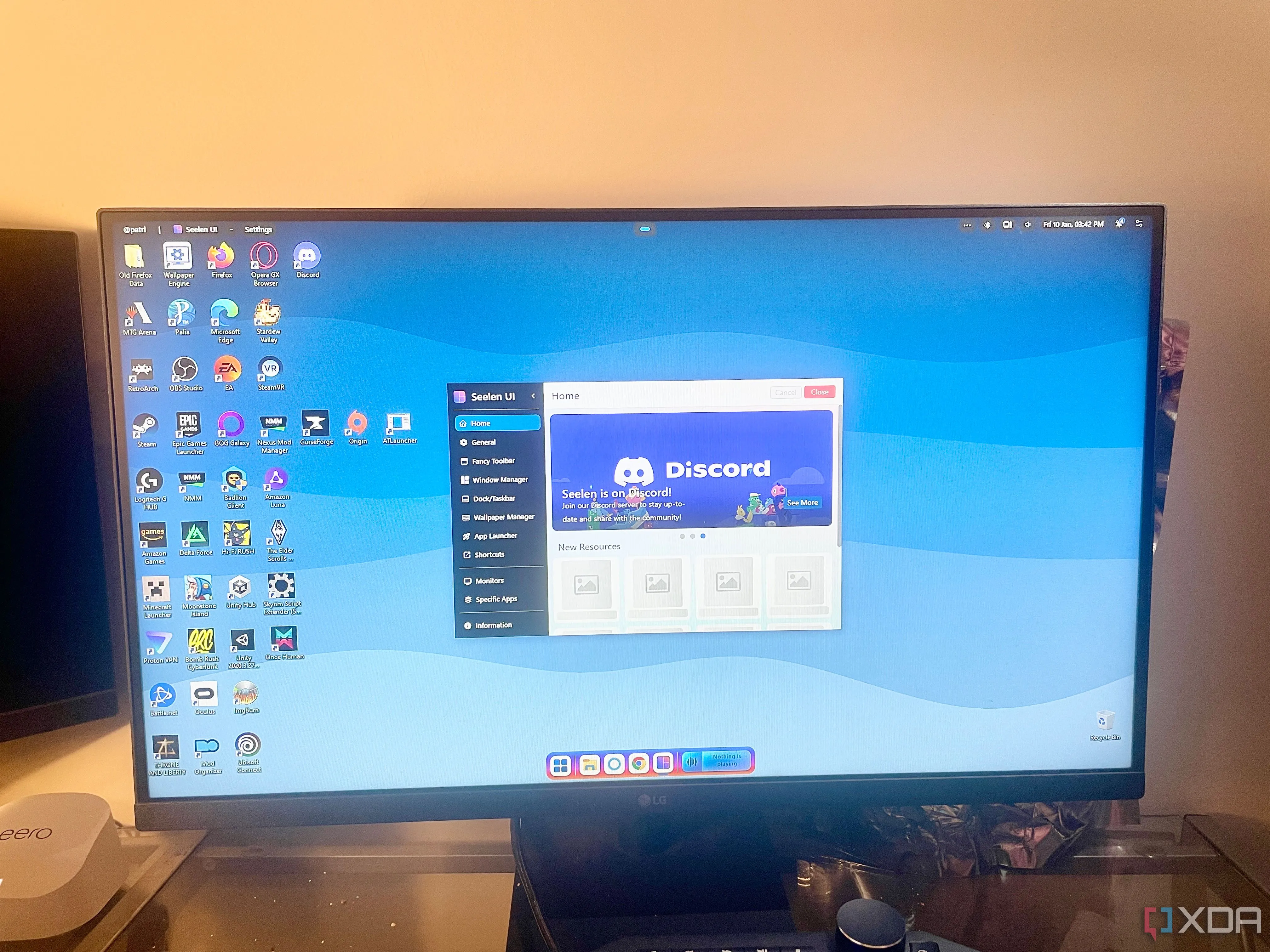 Giao diện người dùng Seelen UI tùy biến chạy trên máy tính để bàn, thể hiện sự tối giản và thẩm mỹ của Windows
Giao diện người dùng Seelen UI tùy biến chạy trên máy tính để bàn, thể hiện sự tối giản và thẩm mỹ của Windows
Desktop Gọn Gàng Hơn Mang Lại Năng Suất Cao Hơn
Mặc dù việc thay đổi giao diện desktop của bạn có vẻ không tạo ra sự khác biệt lớn, nhưng nó có thể giúp bạn giữ được sự tập trung. Nếu các biểu tượng của bạn nằm rải rác khắp màn hình, bạn sẽ mất nhiều thời gian hơn để tìm chính xác thứ mình cần, và mắt bạn có thể bị thu hút bởi những thứ không liên quan, khiến tâm trí bạn xao nhãng. Nếu bạn gặp khó khăn trong việc giữ sự tập trung, việc chọn một giao diện tối giản hơn có thể tạo ra sự khác biệt lớn.
Hãy thử áp dụng những mẹo trên để biến chiếc máy tính Windows của bạn thành một không gian làm việc vừa đẹp mắt vừa hiệu quả. Bạn có thể chia sẻ những tùy chỉnh yêu thích của mình hoặc những ứng dụng làm đẹp Windows mà bạn đang sử dụng trong phần bình luận bên dưới nhé!